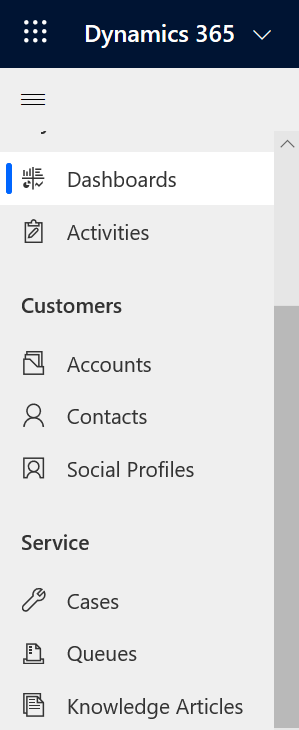Sužinokite pagrindinius dalykus apie „Customer Service Hub“
„Customer Service Hub“ atidarymas
„Customer Service Hub“ programą galima naudoti kompiuterio naršyklėje ir mobiliajame įrenginyje informaciniams straipsniams tvarkyti ir atvejams valdyti. Klientų aptarnavimo telkinį galima atidaryti vienu iš toliau nurodytų būdų.
Pastaba.
Šias parinktis naudoti gali tik vartotojai, turintys „Customer Service“ programos prieigos vaidmenį, sistemos administratoriaus vaidmenį arba sistemos pritaikymo specialisto vaidmenį.
Kompiuterio naršyklėje
„Dynamics 365“ puslapio srityje Publikuotos programos pasirinkite Klientų aptarnavimo telkinys.
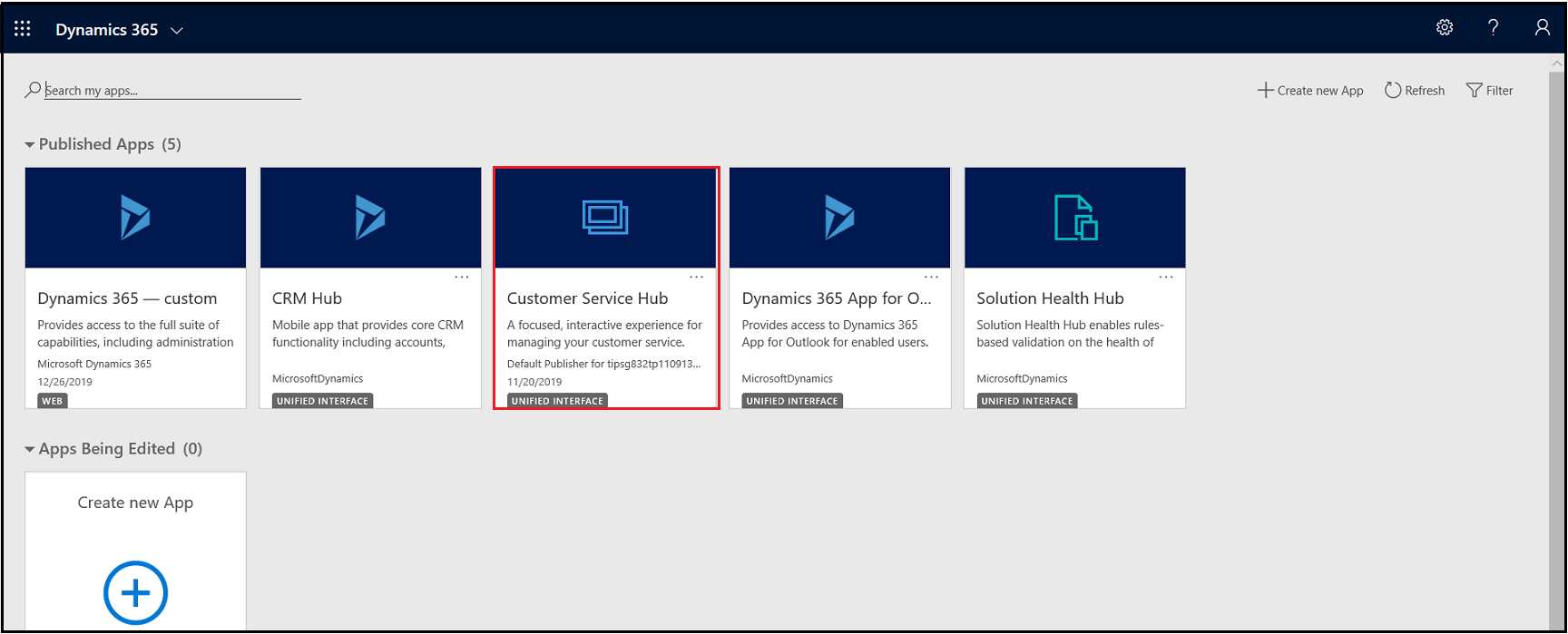
Jei esate puslapyje Parametrai, tada "Dynamics 365" klientų aptarnavimas svetainės struktūroje eikite į programų perjungiklį ir pasirinkite klientų aptarnavimas Telkinys.
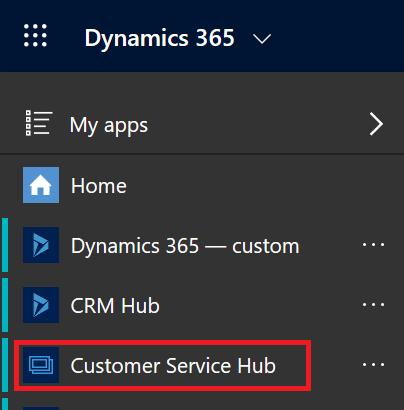
Mobiliajame įrenginyje
Toliau nurodyta, kaip „Customer Service Hub“ pasiekti mobiliajame įrenginyje.
- Įdiekite „Dynamics 365 Customer Service mobile” programą.
Norėdami įdiegti "Dynamics 365 klientų aptarnavimas" mobiliųjų įrenginių programėlę, žiūrėkite „Dynamics 365“, skirta telefonams ir planšetinių kompiuterių diegimas
Puslapyje Mano programos pasirinkite Klientų aptarnavimo telkinys.
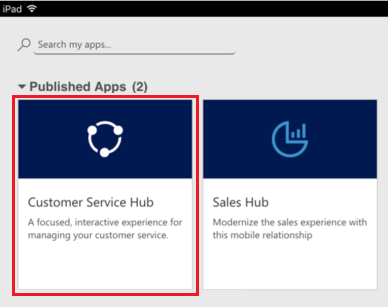
Darbas su atvejų valdymo įrašų tipais, ataskaitų sritimis ir įrankiais
Telkinyje klientų aptarnavimas rasite viską, ko reikia norint lengvai valdyti organizacijos klientų aptarnavimas:
- Ataskaitų sritys
- Veikla: el. paštas, užduotys, paskyros, telefono skambutis, socialinė veikla
- Paskyros
- Kontaktai
- Socialiniai profiliai
- Atvejai
- Queues
- Informaciniai straipsniai
"klientų aptarnavimas Hub" programoje yra patobulintas svetainės žemėlapis, leidžiantis lengvai naršyti sąsajoje. Daugiau informacijos: Svetainės struktūros naršymo supratimas.
Kas yra svetainės struktūros naršymas
- Pasirinkite svetainės struktūros piktogramą
 , pasirinkite Aptarnavimas, tada pasirinkite objektą įrašo tipas.
, pasirinkite Aptarnavimas, tada pasirinkite objektą įrašo tipas.
Meniu pasirinkę įrašo tipą, pvz., Klientai, Kontaktai arba Atvejai pamatysite atitinkamų klientų įrašų sąrašą (taip pat vadinamas objekto tinkleliu).
Norėdami peržiūrėti neseniai atidarytus įrašus, svetainės struktūroje pasirinkite šalia įrašo tipo esančią rodyklę žemyn.
Štai kam naudojamas kiekvienas objekto įrašo tipas:
- Ataskaitų sritys visus svarbiausius jūsų duomenis pateikia vienoje vietoje. Galite pasirinkti iš kelių jūsų vaidmens ataskaitų sričių.
- Veiklos padeda sekti užduotis, el. laiškus, paskyras, telefono skambučius ir dar daugiau.
- Klientai yra įmonės, su kuriomis vykdote verslą.
- Kontaktai padeda valdyti ir saugoti informaciją apie klientus, su kuriais dirbate.
- Socialiniai profiliai suteikia galimybę sekti kontakto veiklą socialinėje medijoje.
- Atvejai padeda kurti ir sekti savo klientų užklausas ir problemas.
- Eilės suteikia galimybę sekti atvejus, su kuriais reikia atlikti veiksmų.
- Informaciniai straipsniai yra jūsų kliento klausimai, problemos, atsiliepimai ir sprendimai, skirti tam, kad kiti aptarnavimo atstovai galėtų iš jų gauti naudos.
Pasirinkite ..., kad eitumėte į Mokymas ir pasiektumėte dokumentacijos svetainę, kurioje galėsite peržiūrėti Pagalbos centrą
Iš svetainės struktūros taip pat galite pasiekti Aptarnavimo valdymą. Aptarnavimo valdymas leidžia nustatyti visus klientų aptarnavimo administravimo parametrus iš klientų aptarnavimo telkinio svetainės struktūros. Pasirinkite ... norėdami eiti į Aptarnavimo valdymas.
Svarbu
Sritis Aptarnavimo valdymas klientų aptarnavimas telkinyje nebenaudojama. Naudokite „Customer Service“ administravimo centras app administratoriaus užduotims atlikti visoje klientų aptarnavimas.
Pasirinkite mygtuką Parankiniai ir Naujausi
 , kad pamatytumėte neseniai peržiūrėtus įrašus arba rodinius, kurie buvo prisegti kaip parankiniai.
, kad pamatytumėte neseniai peržiūrėtus įrašus arba rodinius, kurie buvo prisegti kaip parankiniai.Mobiliajame įrenginyje svetainės struktūra rodoma, kaip parodyta tolesnėje iliustracijoje.
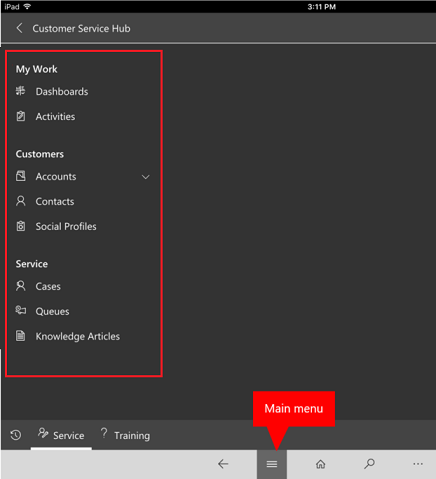
Numatytosios įrašo tipo ataskaitų srities atidarymas
Peržiūrėdami konkretaus įrašo tipo įrašų sąrašą pasirinkite komandų juostos parinktį Atidaryti ataskaitų sritis ir perjunkite į numatytąją to įrašo tipo ataskaitų sritį.
Norėdami grįžti į įrašų sąrašą, komandų juostoje paspauskite Atidaryti rodinius.
Daugiau informacijos: Interaktyviųjų ataskaitų sričių naudojimas norint efektyviai valdyti aptarnavimo atvejus
Naršykite įrašuose ir puslapiuose
Kai peržiūrite įrašą:
Pasirinkite ir išskleiskite parinktį Atidaryti įrašų rinkinį, norėdami pereiti į kitus įrašus.
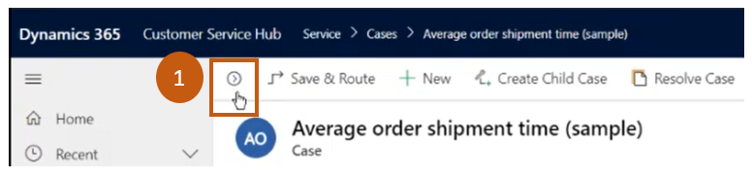
Peržiūrint kitus įrašus atidaromas šoninis skydas. Galite tiesiogiai pasirinkti įrašus iš skydo ir peržiūrėti išsamią informaciją apie įrašą.
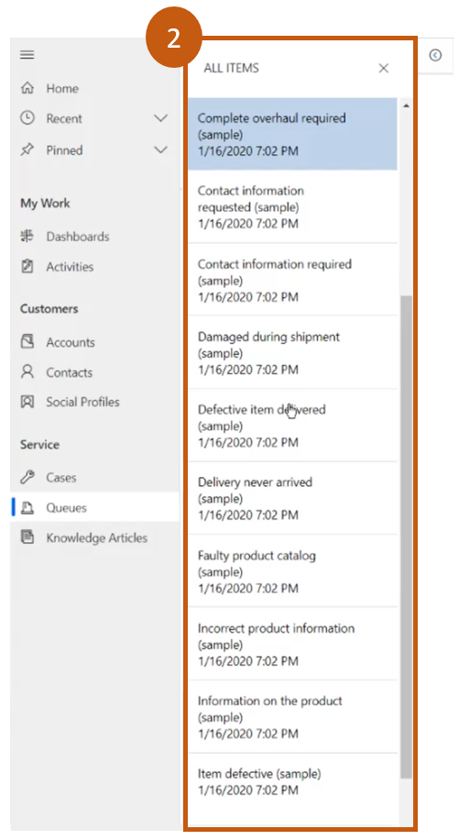
Pastaba.
Parinkties Atidaryti įrašų rinkinį nebus galima naudoti įrenginiuose, kurių ekranas gerokai mažesnis.
Daugiau informacijos: Eilių kūrimas ir valdymas
Spartusis naujų įrašų kūrimas
Norėdami greitai kurti įrašus užpildydami tik pačią pagrindinę informaciją, naršymo juostoje pasirinkite mygtuką Naujas
 .
.Arbatpinigiai
Mobiliajame įrenginyje naršymo juostoje bakstelėkite
 sparčiojo kūrimo meniu.
sparčiojo kūrimo meniu.
Siųsti saitą el. paštu
Saitus į įrašus galite siųsti el. paštu, kad jūsų kolegos galėtų greitai šiuos įrašus rasti, paspausdami saitus. Norėdami saitus į įrašus siųsti el. paštu, sąraše pažymėkite vieną arba daugiau įrašų ir tada komandų juostoje paspauskite Siųsti saitą el. paštu. Atidaromas numatytasis el. pašto klientas su saitais į šiuos įrašus. Gavėjai matys visą įrašų turinį, prie kurio jie turi prieigos teisę.
Žinokite informaciją apie formas
Formos skirtos padėti jums greitai atlikti svarbias klientų aptarnavimo užduotis ir atlikti veiksmus vienoje vietoje.
Skirtingi formos komponentai aprašyti tolesniuose skyriuose.
Veiklos procesai
„Customer Service Hub“ atvejo formose ir informaciniuose straipsniuose rodoma procesų juosta (taip pat vadinama veiklos procesų seka), kuri pasirodo įrašą įrašius pirmą kartą.
Procesų juostoje pažymėję proceso etapą matysite veiksmus, kurių reikia imtis norint užbaigti tą etapą. Žymė prie etapo nurodo tą etapą, kuriame šiuo metu esate. Paspaudę aktyvią bylą galite matyti kaip mygtukas Kitas etapas perkeliamas prie kito proceso etapo.
Veiklos procesų sekos etapai rodomi prijungtuoju arba slankiojančiuoju režimu. Etapus dabar galima lygiuoti ne horizontaliai, o vertikaliai, todėl lengviau matyti, kuriuos veiksmus reikia atlikti prieš tęsiant procesą. Taip pat į veiklos procesų seką galite įtraukti pasirenkamą veiksmą ir apibrėžti jį suaktyvinančius kriterijus.
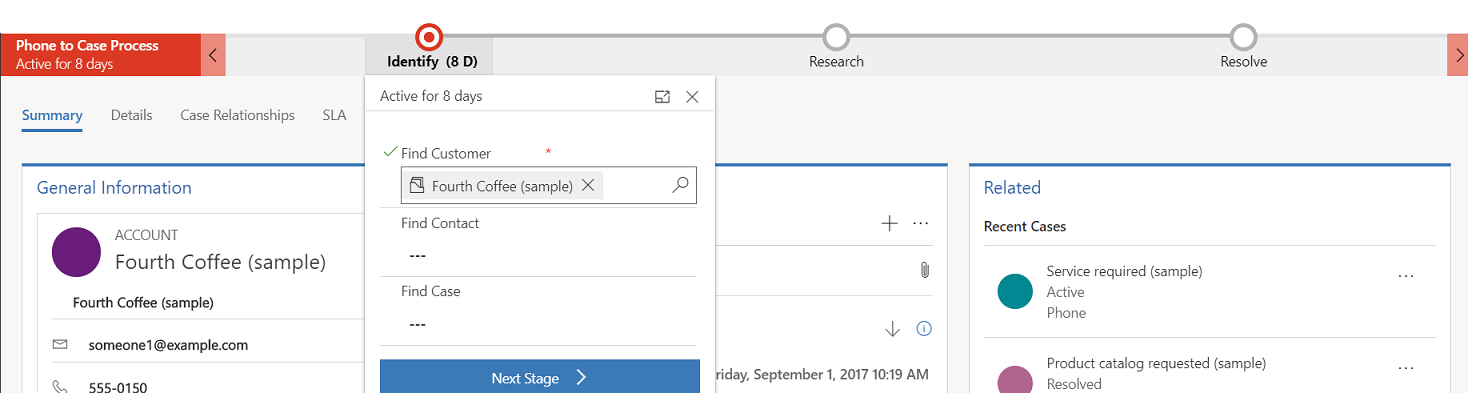
Jei reikia atlikti daugiau nei vieną procesą, galite juos perjungti komandų juostoje pasirinkdami Proceso>perjungimo procesas , tada pasirinkdami norimą naudoti procesą. Arba, jei procesas nebetaikomas, galite jo nebeatlikti.
Kai keliais objektais pagrįsta veiklos procesų seka pritaikoma atvejui arba žinių straipsniui, taikomi toliau nurodyti apribojimai.
Keliais objektais grįsta veiklos procesų seka formoje nerodoma.
Parinktyje Perjungti procesą rodomos tik vienu objektu grįstos veiklos procesų sekos.
Jei objektui skirtos tik kelių objektų veiklos procesų sekos, parinkties Perjungti procesą naudoti nebegalima.
Formos skirtukai
Visas atvejo formas sudaro vienas ar daugiau skirtukų. Pagal numatytuosius nustatymus skirtukas Santrauka rodo informaciją apie pirkėją, sąveiką su klientu, ir kitus su juo susijusius įrašus. Galite pasirinkti įvairius skirtukus, norėdami įvesti ar pamatyti kitų įvairių įrašo detalių.
Pavyzdžiui, toliau pateiktame rodinyje matyti, kaip skirtukai rodomi atvejo formoje.
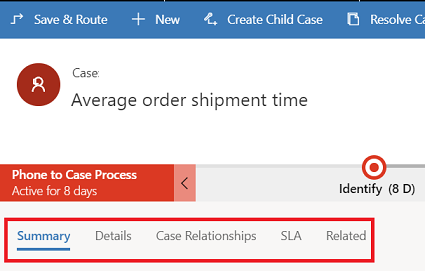
Šioje lentelėje išvardyti numatytieji kiekvieno įrašo tipo skirtukai ir rodoma kiekvieno konkretaus įrašo informacija.
| Įrašo tipas | Numatytieji skirtukai |
|---|---|
| Atvejis | Suvestinė. Joje yra kliento kortelė, laiko planavimo juosta ir sritis Susiję. Išsami informacija. Seka atvejo informaciją, kitą informaciją ir socialinę atsakymas bylos informaciją. Atvejo ryšiai. Rodomi sulieti atvejai, antriniai atvejai ir susiję informaciniai straipsniai. Prie dabartinio atvejo iš antrinių atvejų sąrašo galite pridėti antrinį atvejį. Joje rodomas ir su atveju siejamų žinių straipsnių sąrašas. SLA. Rodomi susiję SLA KPI egzemplioriaus įrašai, kurie sukuriami kiekvienam sekamam įvykio SLA KPI. Susijęs. Rodomi susiję objektai, pvz., veiklos ir ryšiai. |
| Klientas | Suvestinė. Joje yra kliento kortelė, laiko planavimo juosta ir sritis Susiję. Išsami informacija. Seka kitą informaciją, pvz., įmonės profilį, rinkodaros informaciją, kontaktų nuostatas ir atsiskaitymą bei pristatymą. Susijęs. Rodo susijusius bendruosius objektus. |
| Kontaktas | Suvestinė. Joje yra kliento kortelė, laiko planavimo juosta ir sritis Susiję. Išsami informacija. Seka kitą informaciją, pvz., asmeninę informaciją, rinkodaros informaciją, kontaktų nuostatas ir atsiskaitymą bei pristatymą. Susijęs. Rodo susijusius bendruosius objektus. |
| Veiklos | Veiklos formose rodomas atitinkamos veiklos skirtukas, pavadintas Užduotis, ir bendrųjų objektų skirtukas Susiję. |
| Informaciniai straipsniai | Turinys. Suteikia galimybę rašyti ir redaguoti straipsnio turinį. Suvestinė. Seka pagrindinius parametrus, laiko planavimo juostą, publikavimo parametrus ir susijusią informaciją. Analizė. Rodo peržiūrų, atsiliepimų skaičių ir atvejų, naudojančių straipsnį, sąrašą. Susijęs. Rodo susijusius bendruosius objektus. |
| Socialiniai profiliai | Socialinis profilis. Fiksuoja bendrą informaciją ir socialinio profilio informaciją bei susijusius socialinius profilius. Susijęs. Rodo susijusius bendruosius objektus. |
Kontakto kortelė
Pamatykite išsamų kliento sąlyčio taškų vaizdą kortelėje Kontaktas. Ši kortelė pasiekiama skyriuje Bendra informacija, esančiame skirtuke Suvestinė.
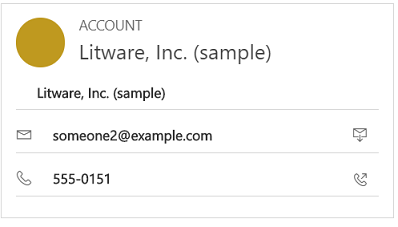
Naudodami „Dataverse“, galite pridėti kliento arba kontakto įrašo paveikslėlį ir jis bus rodomas šioje kortelėje. Iš kortelės Kontaktas galite skambinti klientams naudodami „Skype“ verslui – IP telefoniją.
Kliento įrašų kortelėje pateikiama išsami su klientu susijusio pagrindinio kontakto informacija. Kontakto įrašai: kortelė rodoma, jei kontaktas yra kliento reikšmė atvejo formoje.
Darbas su eilėmis
Naudokite eiles savo darbui organizuoti, prioritetams nustatyti ir darbo eigai stebėti. ""Dynamics 365 klientų aptarnavimas" eilės yra konteineriai, naudojami saugoti viskam, ką reikia užbaigti arba reikia atlikti veiksmą. Pavyzdžiui, galite naudoti eiles užduočiai atlikti arba bylai uždaryti. Norėdami sužinoti daugiau apie eilių kūrimą ir valdymą, žiūrėkite Eilių kūrimas ir valdymas.
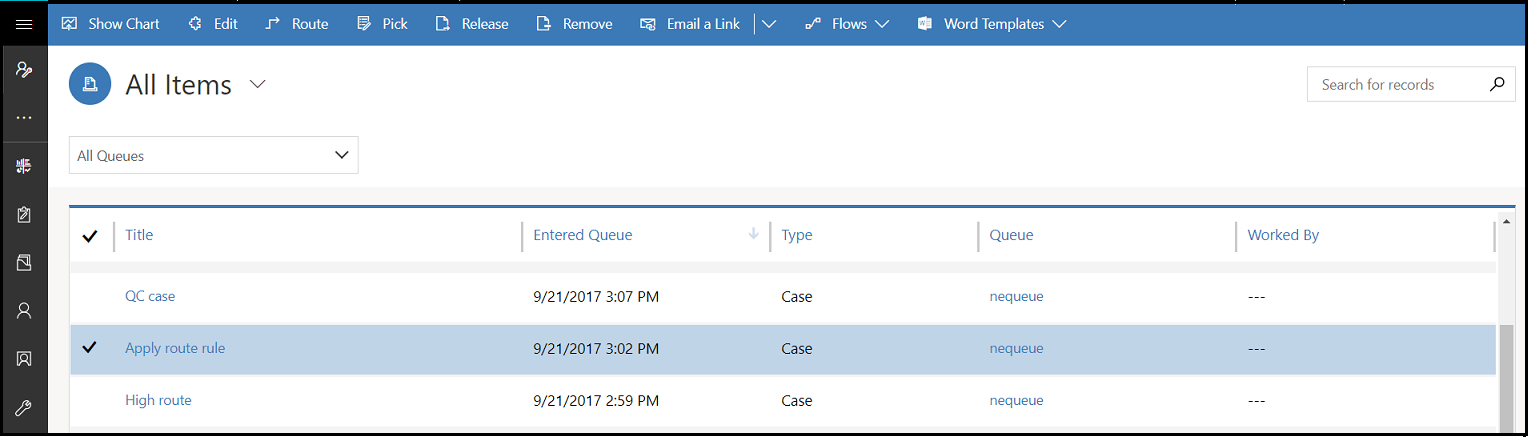
Norėdami sužinoti, kaip įtraukti atvejį į eilę, žiūrėkite Atvejo įtraukimas į eilę.
Svetainės supratimas
Norėdami sukurti naują svetainę, turite eiti į Išplėstinė ieška![]() . Tada galite tinkinti kitų objektų formas (pvz., klientas), įtraukdami šį svetainės lauką.
. Tada galite tinkinti kitų objektų formas (pvz., klientas), įtraukdami šį svetainės lauką.
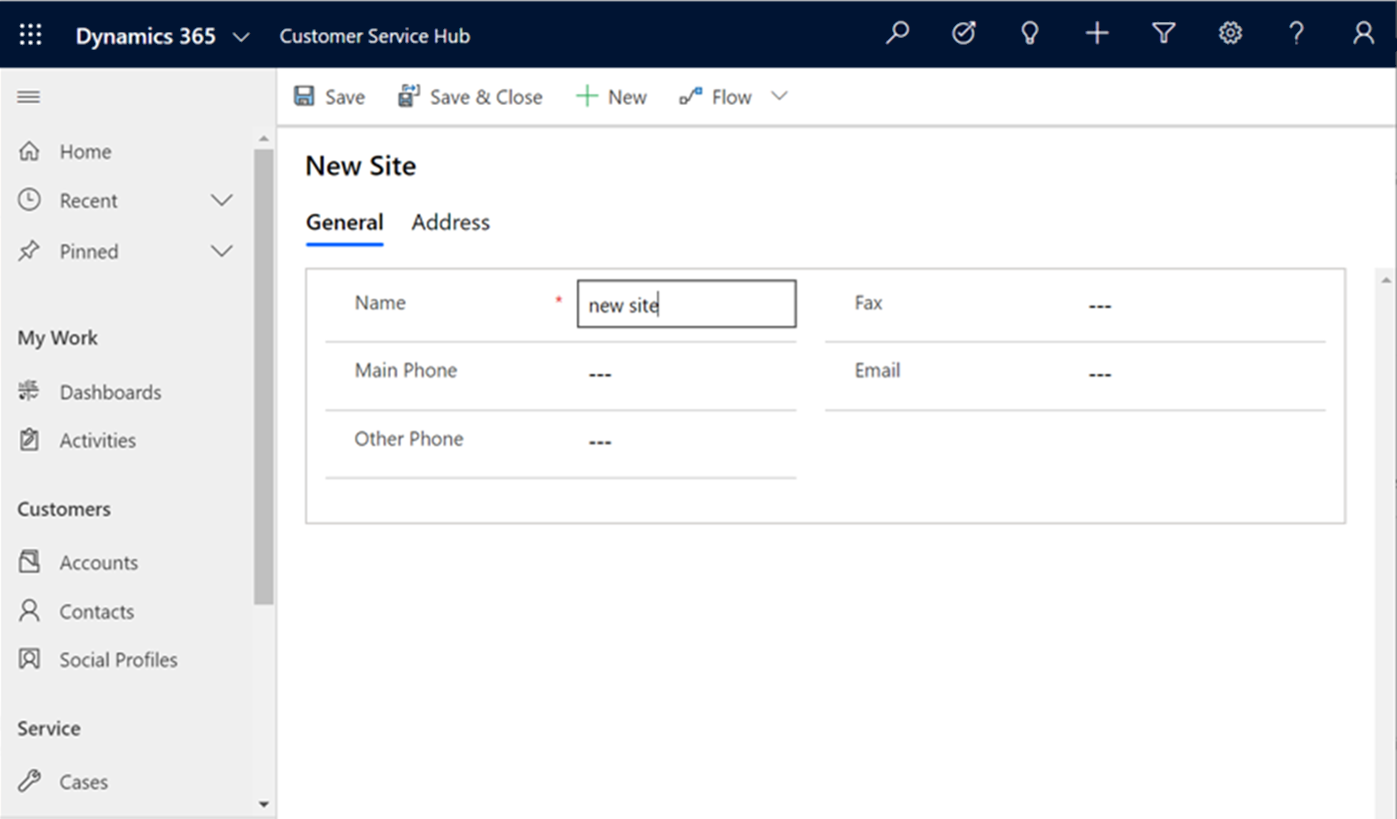
Elemento Patalpa / įranga supratimas
Norėdami sukurti naują patalpos / įrangos elementą, turite eiti į išplėstinę iešką![]() , kur galite sukurti patalpą / įrangą.
, kur galite sukurti patalpą / įrangą.
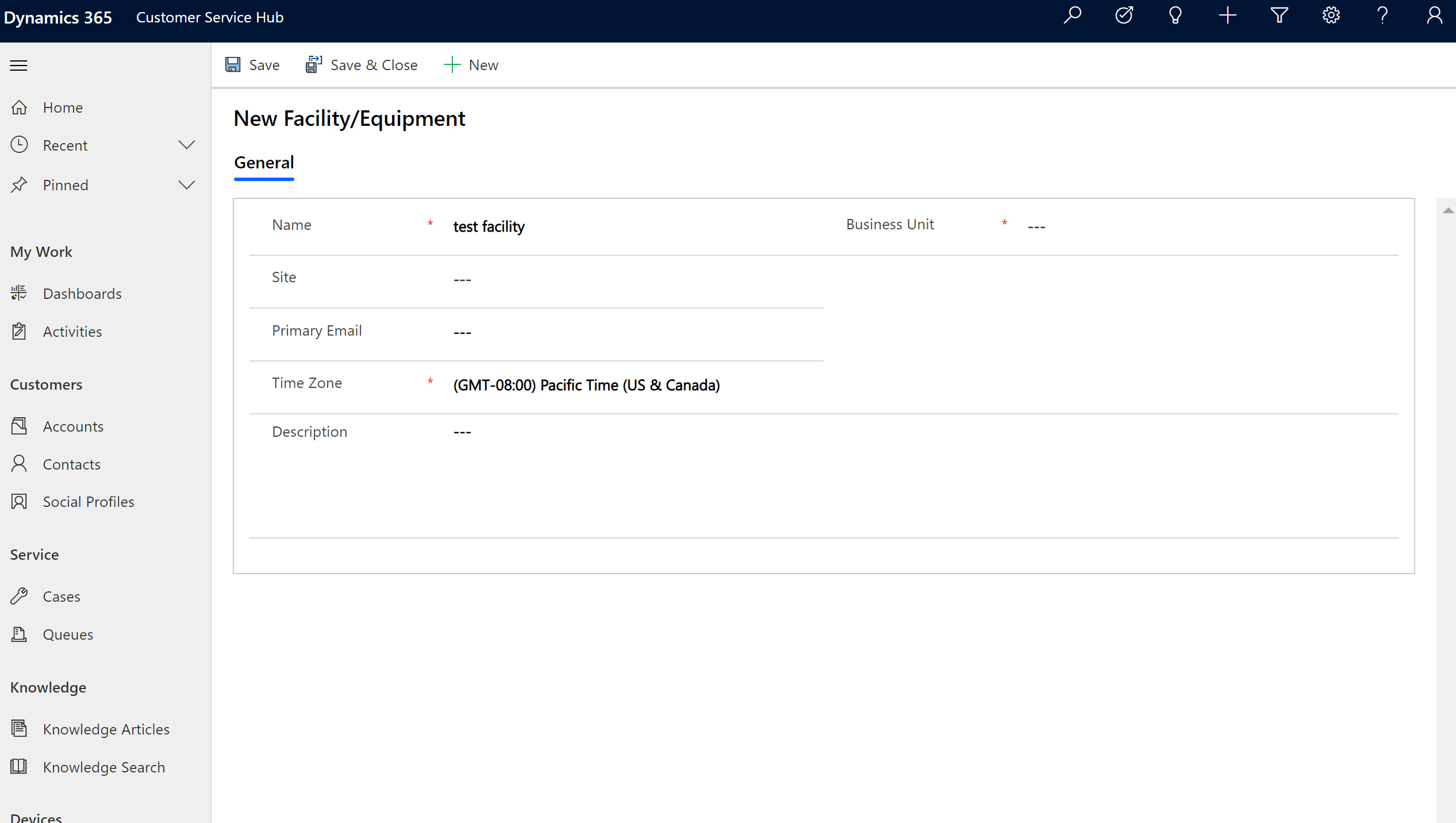
Skyrius Susiję
Srityje Susiję (taip pat vadinama nuorodų skydu) naudodami skirtukus galite pamatyti susijusius dabartinio įrašo įrašus. Šis skyrius yra įjungtas pagal numatytuosius parametrus kliento, kontakto, atvejo ir žinių bazės straipsnio įrašų atveju. Jūsų pritaikymo specialistas gali įtraukti šį skyrių į visus (taip pat pasirinktinius) objektus, kuriuose įgalintas interaktyvusis naudojimas. Šį nuorodų skydas taip pat veikia modeliu pagrįstose programose. Informacijos ieškokite Nuorodų skydas modeliu pagrįstose programose.
Pagal numatytuosius parametrus dabartinio atvejo įrašo, su kuriuo dirbate, pirmajame skyriaus Susiję skirtuke rodomi Naujausi atvejai ir teisių suteikimai.
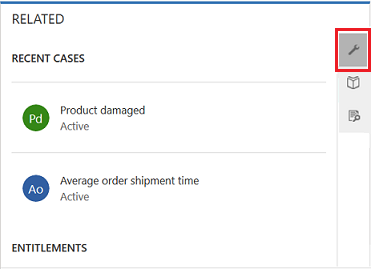
Antrasis atvejo įrašo srities Susiję skirtukas yra Žinių bazės ieška. Žinių bazės ieška suteikia galimybę ieškoti su konkrečiu atveju susijusių informacinių straipsnių. Ją naudojant taip pat galima peržiūrėti automatinius pasiūlymus. Galite filtruoti ieškos rezultatus, kad būtų rodomi straipsniai, kurie yra Publikuoti, Juodraščiai arba Patvirtinti. Daugiau informacijos ieškokite Informacinių straipsnių ieška.
Trečiajame atvejo įrašo srities Susiję skirtuke rodomi Panašūs atvejai. Įraše paspaudę ... galite pradėti sekti atvejį arba jo nesekti ir peržiūrėti kitas parinktis.
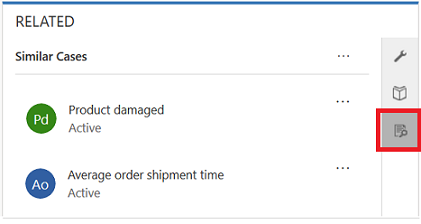
Peržiūrėkite šį vaizdo įrašą ir sužinokite daugiau apie „Customer Service Hub“ nuorodų skydą:
Pastaba.
Galite konfigūruoti taisykles, kurios padės peržiūrėti panašius atvejus pagal automatinius pasiūlymus. Daugiau informacijos ieškokite Išplėstinių panašumo taisyklių naudojimas norint peržiūrėti panašių atvejų pasiūlymus.
Be to,
- Skyriaus Susiję įrašuose Klientai galite peržiūrėti Kontaktus, Naujausias galimybes, Naujausius atvejus ir Teisių suteikimus.
- Skyriaus Susiję įrašuose Kontaktai rodomos Naujausios galimybės, Naujausi atvejai ir Teisių suteikimai.
- Norėdami peržiūrėti įrašus Žinių straipsniai pažymėkite straipsnį ir įjungę skirtuką Suvestinė peržiūrėkite skydelį Susijusi informacija. Čia galite peržiūrėti šiuos straipsnio elementus: Susijusios versijos, Susiję vertimai, Susijusios kategorijos, Susiję straipsniai ir Susiję produktai.
Pastaba.
Jūsų sistemos administratorius arba pritaikymo specialistas gali pasirinkti, ar įtraukti skyrių Susiję į formą. Jie taip pat gali nuspręsti, kokie kiekvienos formos skyriuje turi būti rodomi susiję duomenys.
Nuorodų skydo persiuntimas
„Customer Service Hub“ programą galima naudoti kompiuterio naršyklėje ir mobiliajame įrenginyje. Priklausomai nuo mastelio keitimo lygio ir sistemos, kurioje pasiekiate koncentratoriaus sąsają, skiriamosios gebos, nuorodų skydas koreguoja skirtukus ir įrašus, kad patirtis būtų optimali.
Pvz., naršyklėje, jei padidinate mastelį iki maždaug 100 % arba daugiau, skirtukai užfiksuojami skydelio viršuje.
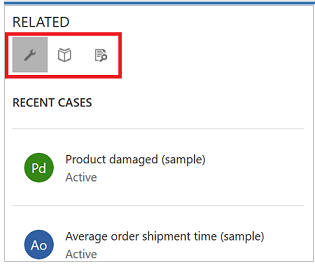
Taip pat, jei sumažinate mastelį iki maždaug 60–70 %, įrašai rodomi tinklelio formoje.

Kas yra veiklos
Veiklos yra užduotys, kurias bendraudami su klientais atliekate jūs arba jūsų komanda. Veikla yra bet koks veiksmas, kurį galima įvesti į kalendorių ir kuris turi laiko dimensijas (pradžios laiką, sustabdymo laiką, terminą ir trukmę), kurios padeda nustatyti, kada veiksmas įvyko arba planuojamas atlikti.
Pavyzdžiui, galite užsirašyti priminimą sekti telefono skambutį su klientu arba nurodyti susitikimą, kuriame planuojate dalyvauti ir su klientu aptarti tam tikrą klausimą. Galite sukurti savo veiklas arba priskirti jas kitiems aptarnavimo atstovams.
Sprendime „Dynamics 365 Customer Service“ palaikomos tolesnės veiklos.
- Siųsti el. paštu
- Užduotis
- Susitikimas
- Telefono skambutis
- Socialinė veikla
Pastaba.
Darbalaukio naršyklės „Customer Service Hub“ programoje galite kurti ir redaguoti el. laiškus. Tačiau naudojant mobilųjį įrenginį programoje el. paštą galima tik skaityti.
Rodinys Atviros veiklos
Klientų aptarnavimo telkinio svetainės struktūroje pasirinkite Aptarnavimas>Veiklos. Rodomas rodinys Mano veiklos.
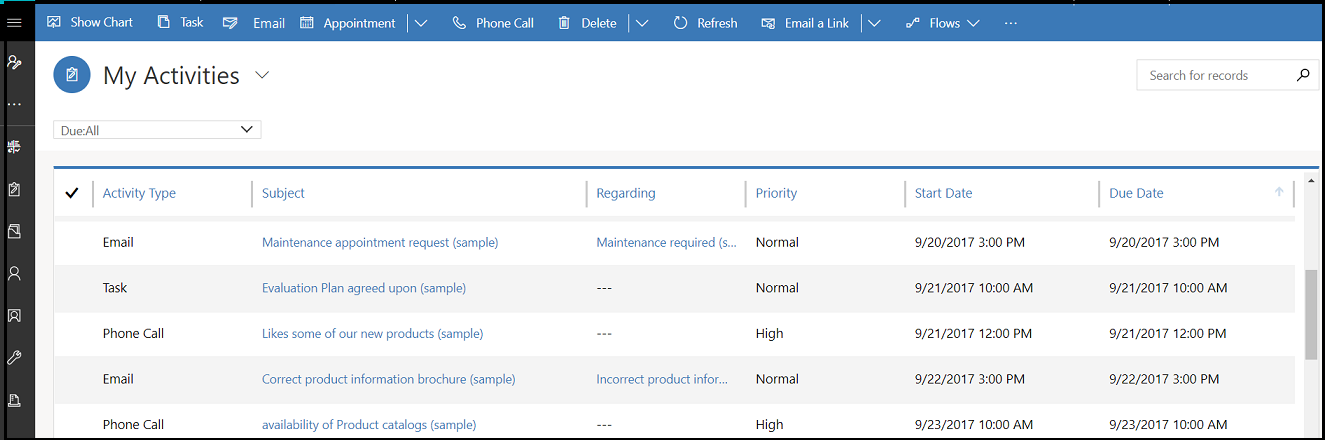
Naršymo juostoje pasirinkite
 , kad pereitumėte į Veikla ir greitai įtrauktumėte naują veiklą.
, kad pereitumėte į Veikla ir greitai įtrauktumėte naują veiklą.Pasirinkite Mano veiklos, norėdami perjungti veiklų rodinius.
Pasirinkite Terminas, norėdami peržiūrėti veiklų, kurių terminas artėja arba jau praėjo, sąrašą.
Naršydami komandų juostos parinktis sukurkite naują veiklą, pavyzdžiui, naują Užduotį, El. laišką, Paskyrą arba Telefono skambutį.
Pvz., norėdami sukurti naują el. laišką, komandų juostoje pasirinkite El. laiškas. Sukuriama veiklos forma Naujas el. laiškas.
Komandų juostoje spustelėkite ... ir pasirinkite Atidaryti ataskaitų sritis, kad tiesiogiai atidarytumėte veiklos ataskaitų sritį.
Jei norite peržiūrėti veiklos būseną, pasirinkite veiklos įrašą. Būsena rodoma apatiniame kairiajame veiklos formos kampe.
Informacinio straipsnio į el. laišką įtraukimas
Dirbdami su el. laišku galite greitai padėti klientams ieškodami ir pasirinkdami atitinkamą informacinį straipsnį, kad įtrauktumėte jį į el. laišką. Į pranešimo turinį galite įterpti straipsnį ir (arba) bendrinti jo saitą.
9.1 versijos programoje „Dynamics 365 Customer Engagement (on-premises)“ į el. laišką galite įterpti informacinį straipsnį. Daugiau informacijos: Naujos funkcijos Dynamics 365 Customer Engagement (on-premises)
El. laiško formoje, kurioje rengiate juodraštį, perkelkite žymiklį ten, kur norite padėti informacinį straipsnį arba jo susieti, tada pasirinkite Įterpti informacinį straipsnį.
Rodomas ekranas Informacinio straipsnio, kurį reikia įterpti, pasirinkimas.
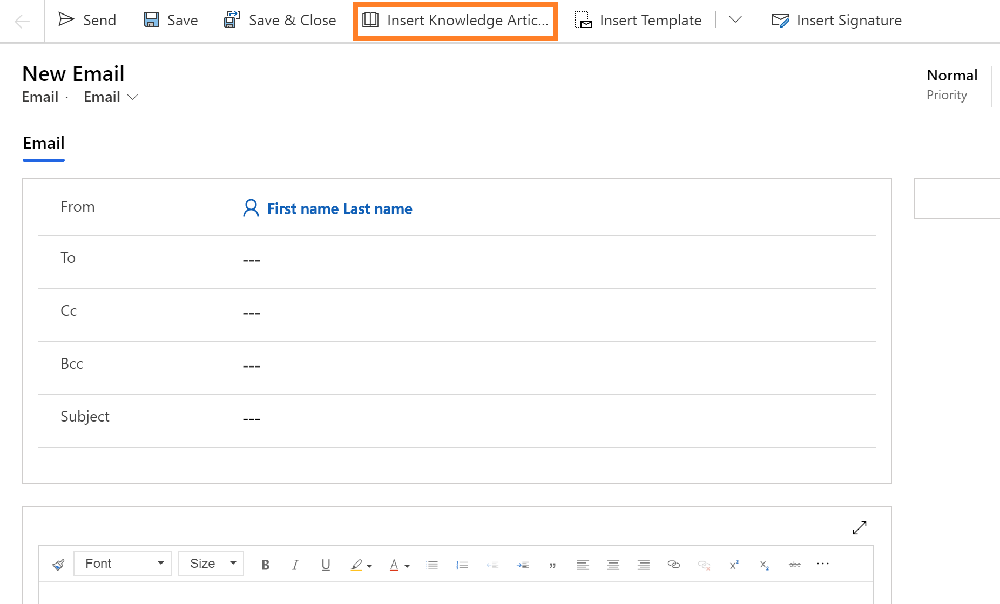
Raskite straipsnį, kurį norite įtraukti. Daugiau informacijos apie informacinių straipsnių iešką ieškokite Informacinių straipsnių ieška telkinyje klientų aptarnavimas.
Bus rodomas esamų straipsnių sąrašas. Galite pasirinkti straipsnį ieškos rezultatuose ir peržiūrėti jį peržiūros srityje.
Radę straipsnį, kurį norite įtraukti, atlikite vieną iš šių veiksmų:
Norėdami įterpti straipsnį į el. laišką, pasirinkite straipsnio piktogramą Įterpti turinį ieškos rezultatuose arba straipsnio peržiūros srityje pasirinkite Įterpti straipsnio turinį srities viršuje. Taip turinys bus įterptas į jūsų el. laiško turinį, o puslapis Informacinio straipsnio, kurį reikia įterpti, pasirinkimas bus uždarytas.
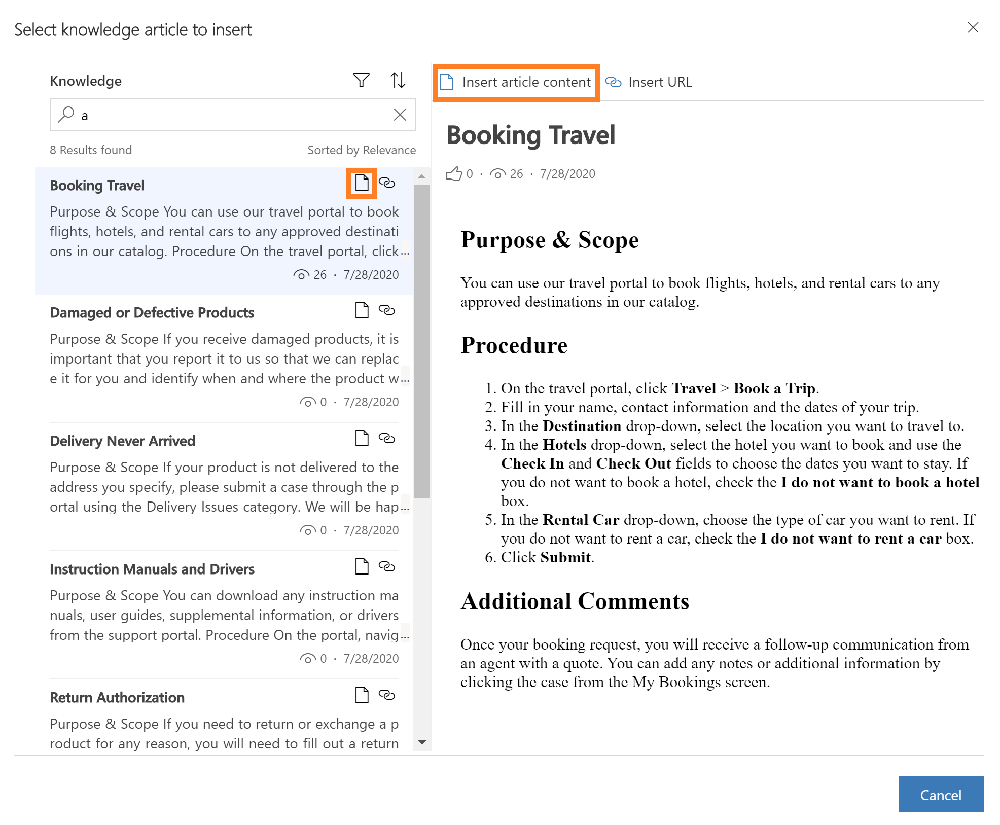
Pastaba.
- Norėdami informacinį straipsnį įterpti į lauką, kuris įjungiamas norint naudoti raiškiojo teksto rengyklės parinktis, pirmiausia lauke turite sukonfigūruoti pasirinktinę raiškiojo teksto rengyklę. Daugiau informacijos apie šią konfigūraciją rasite El. pašto funkcijų tinkinimas.
- Jei įtraukiate daugiau nei vieną lauką ir pasirenkate Įterpti informacinį straipsnį, pagal numatytuosius parametrus informacinis straipsnis įterpiamas į pirmąjį formos lauką.
Jei jūsų administratorius nustatė išorinį portalą, palaikantį URL formatą, galite įtraukti saitą. Daugiau informacijos ieškokite Žinių valdymo nustatymas (klientų aptarnavimas telkinys)". Norėdami įterpti straipsnį į el. laišką kaip saitą, pasirinkite straipsnio piktogramą URL ieškos rezultatuose arba straipsnio peržiūros srityje pasirinkite Įterpti URL srities viršuje. Taip straipsnio saitas bus įterptas į jūsų el. laiško turinį, o puslapis Informacinio straipsnio, kurį reikia įterpti, pasirinkimas bus uždarytas.
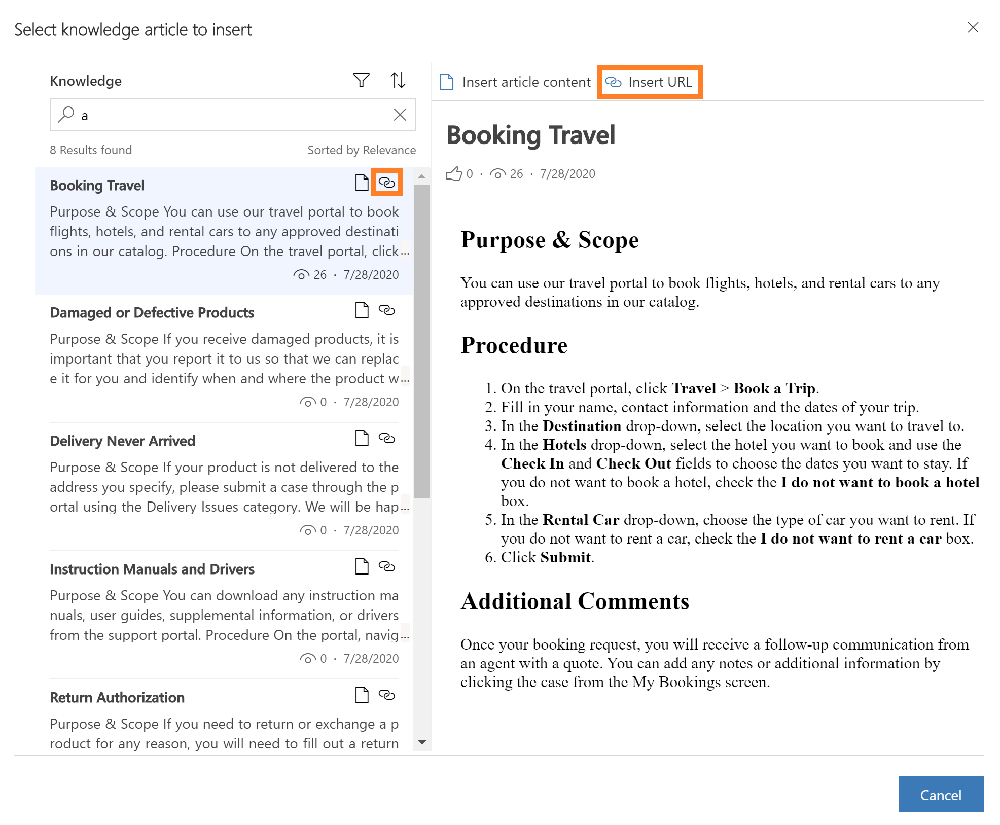
Eilių kūrimas ir valdymas
Naudokite eiles savo darbui organizuoti, prioritetams nustatyti ir darbo eigai stebėti. ""Dynamics 365 klientų aptarnavimas" eilės yra konteineriai, naudojami saugoti viskam, ką reikia užbaigti arba reikia atlikti veiksmą. Pavyzdžiui, galite naudoti eilę užduočiai atlikti arba atvejui uždaryti. Norėdami sužinoti daugiau apie eilių kūrimą ir valdymą, žiūrėkite Eilių kūrimas ir valdymas.
Rodinys Atviros eilės
Klientų aptarnavimo telkinio svetainės struktūroje pasirinkite Aptarnavimas>Eilės. Rodomas eilių rodinys.
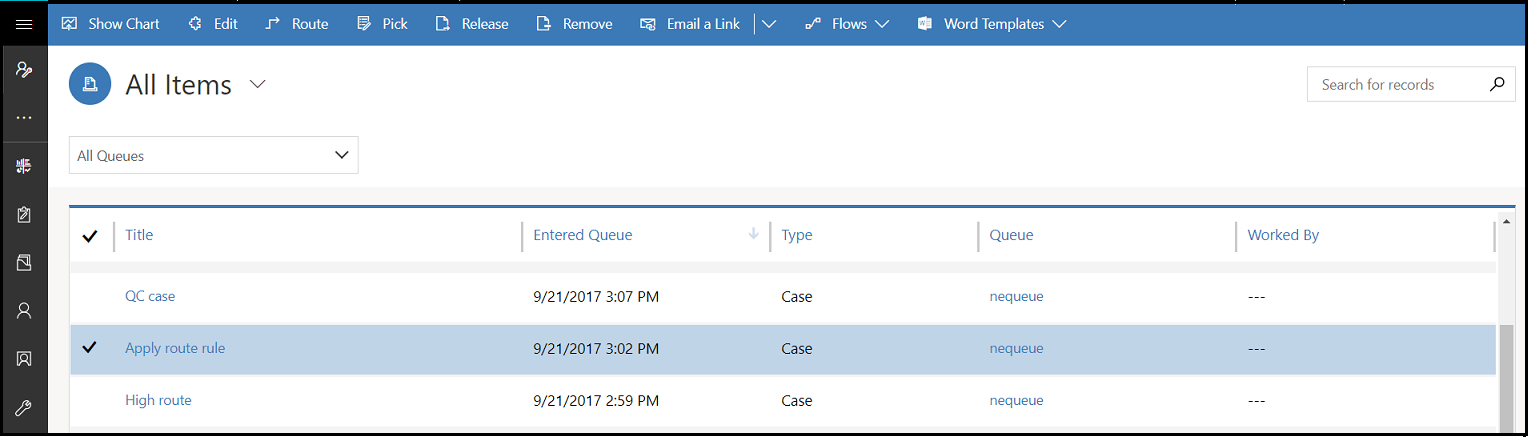
- Naudokite išplečiamąjį sąrašą, norėdami perjungti rodinius ir įvairias eiles.
- Eilių rodinyje pasirinkite įrašą, norėdami:
- Redaguoti įrašą
- Nukreipti įrašą
- Pasirinkti įrašą. Jis bus priskirtas jums ir bus perkeltas į jūsų eilę.
- Grąžinti įrašą. Jis bus vėl priskirtas eilės savininkui, kad jį galėtų paimti kiti.
Norėdami sužinoti, kaip įtraukti atvejį į eilę, žiūrėkite Atvejo įtraukimas į eilę.
Naujos svetainės kūrimas
Norėdami sukurti naują svetainę, eikite į Išplėstinė ieška![]() . Tada galite tinkinti kitų objektų formas (pvz., klientas), įtraukdami šį svetainės lauką.
. Tada galite tinkinti kitų objektų formas (pvz., klientas), įtraukdami šį svetainės lauką.
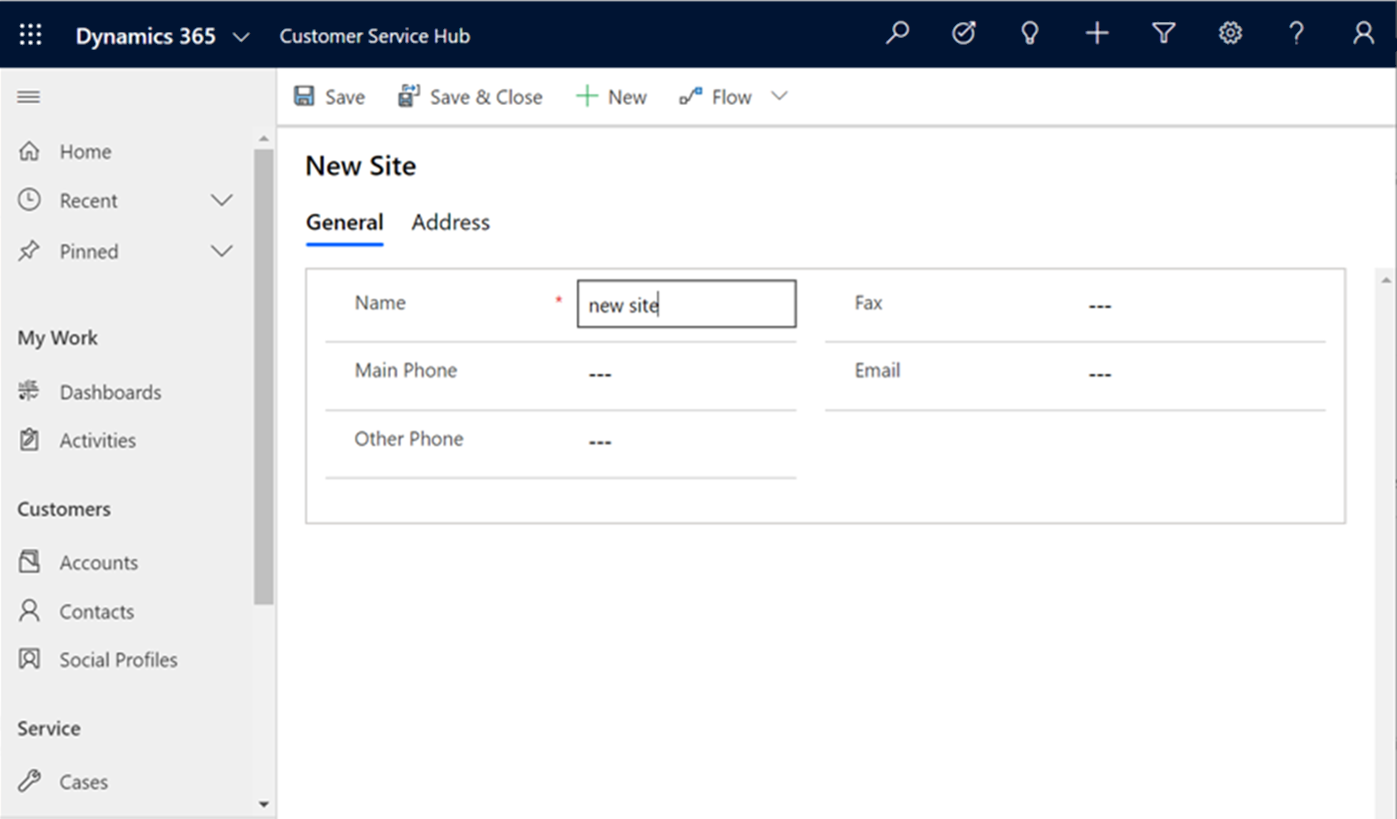
Patalpos / įrangos elemento kūrimas
Norėdami sukurti naują patalpos / įrangos elementą, eikite į išplėstinę iešką![]() , kur galite sukurti patalpą / įrangą.
, kur galite sukurti patalpą / įrangą.
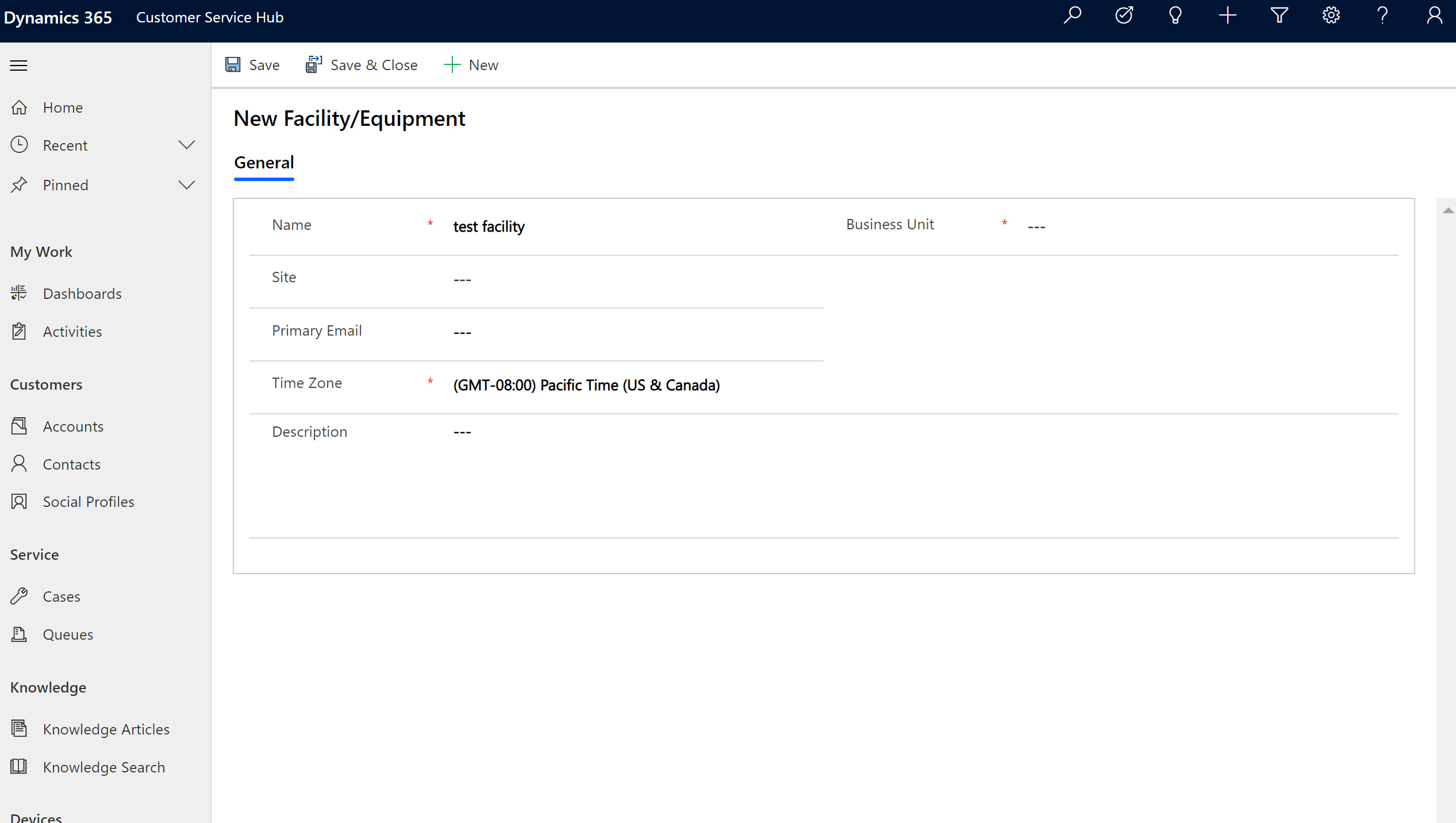
Taip pat žr.
Formų, skirtų klientų aptarnavimas telkiniui, kūrimas ir projektavimas
Efektyviai stebėkite savo atvejus ir greitai imkitės veiksmų
Atsiliepimai
Jau greitai: 2024 m. palaipsniui atsisakysime „GitHub“ problemų, kaip turiniui taikomo atsiliepimų mechanizmo, ir pakeisime jį nauja atsiliepimų sistema. Daugiau informacijos žr. https://aka.ms/ContentUserFeedback.
Pateikti ir peržiūrėti atsiliepimą, skirtą